Met de Mercateo Catalogus Beheeromgeving behoudt u altijd en overal het overzicht over al uw catalogi. U kunt hierdoor snel reageren op fouten en technische- of inhoudelijke wijzigingen aanbrengen in uw gegevens. Op deze pagina vindt u alle nodige informatie.
Direct inloggen op de Catalogus Beheeromgeving »
Algemene informatie
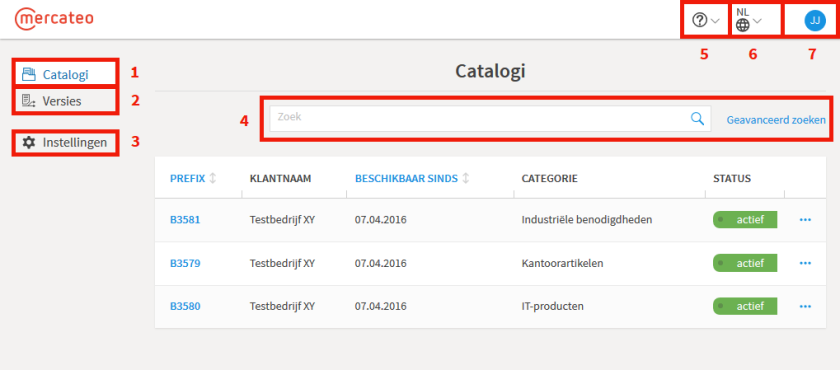
1. Catalogi – Hier vindt u een overzicht van al uw aangeboden catalogi en hun status. De catalogusstatus moet ‘actief’ zijn om deze te kunnen controleren en te verwerken.
2. Versies – Hier kunt u de verschillende catalogusversies inzien, wijzigen en verwijderen. Klik op een catalogus om de detail van de catalogus te tonen.
3. Instellingen – Hier definieert u naar welk e-mailadres statuswijzigingen gestuurd worden. Deze instellingen worden voor alle nieuwe catalogi gebruikt.
4. Zoeken – Gebruik het zoekveld om uw catalogi te doorzoeken. Gebruik ‘Geavanceerd zoeken’ om op bepaalde criteria te filteren zoals prefix, klantnaam of status.
5. Klantenservice – Hier vindt u een overzicht van onze belangrijkste contact- en bedrijfsgegevens en een link naar de supportpagina.
6. Taal – Bij de taalinstellingen kunt u selecteren in welke taal de Catalogus Beheeromgeving weergegeven moet worden. U kunt kiezen uit meerdere talen.
7. Gebruiker wisselen – Hier kunt u wisselen van gebruiker of van rol (leverancier – klant). U wordt automatisch doorgestuurd naar een overzichtspagina.
Inloggen – Ga naar de inlogpagina voor de Catalogus Beheeromgeving. Voer daar uw Mercateo gebruikersnaam en wachtwoord in en klik op ‘Inloggen’. U heeft alleen toegang tot de Catalogus Beheeromgeving indien uw Mercateo account hiervoor al geactiveerd is. Is dit nog niet het geval, neem dan contact op met support@mercateo.com.
Inloggen mislukt? – Controleer of uw gebruikersnaam en wachtwoord juist zijn ingevoerd. Kunt u dan nog steeds niet inloggen of bent u uw inloggegevens vergeten? Klik dan op ‘Inloggegevens vergeten’. Op de volgende pagina kunt u uw e-mailadres invoeren. Klik op ‘Versturen’ en u ontvangt een e-mail met uw gebruikersnaam en een link waarmee u uw wachtwoord opnieuw kunt instellen.
Uitloggen – Ga in uw Catalogus Beheeromgeving naar rechtsboven en klik op ‘Afmelden’. Als het uitloggen niet lukt, probeer dan eens uw cookies te verwijderen bij Internetopties. Lukt dit niet, neem dan contact op met de klantenservice van Mercateo.
De Catalogus Beheeromgeving kan in meerdere talen weergegeven worden, waaronder Nederlands, Engels, Duits en Frans. Door rechtsboven in de Catalogus Beheeromgeving op het landenvlaggetje te klikken en de gewenste taal te selecteren, kunt u de taalinstellingen direct aanpassen.
Indien u over meerdere accounts binnen de Catalogus Beheeromgeving beschikt, heeft u de mogelijkheid om tussen deze accounts te wisselen door op de knop ‘Switch account’ te klikken. Selecteer vervolgens het juiste account.
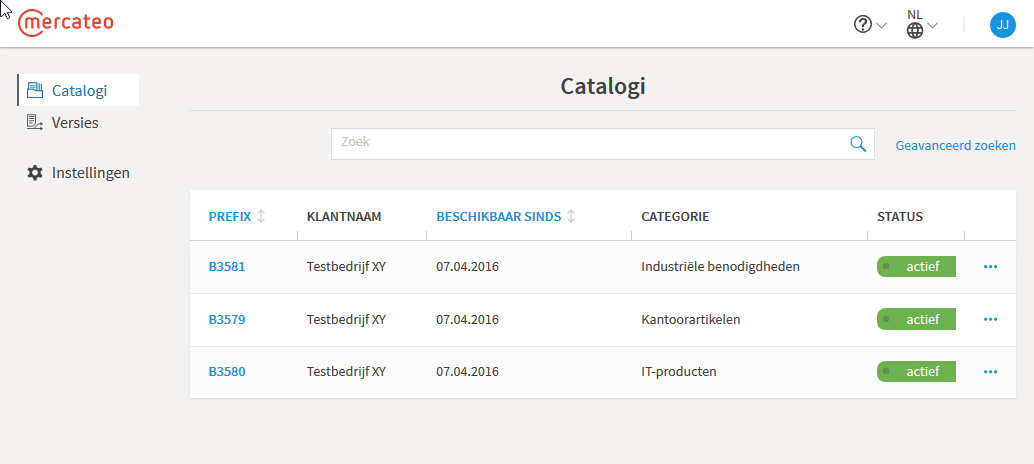
Om uw wachtwoord te wijzigen, log in op ‘Mijn Mercateo’ en ga naar de tab ‘Mijn profiel’ om uw gegevens in te zien. Klik op ‘Wachtwoord wijzigen’ en voer op de volgende pagina uw oude en nieuwe wachtwoord in. Klik hierna op ‘Opslaan’. Uw wachtwoord is nu gewijzigd.
E-mail instellingen
Een catalogus(versie) kan in de Beheeromgeving verschillende statussen aannemen, zoals: ‘nieuw’, ‘geaccepteerd’, ‘afgekeurd’ etc. Blijf geïnformeerd en geef per statuswijziging een e-mailadres op bij de e-mailconfiguratie.
Om de algemene berichtgeving voor alle (nieuwe) catalogi in te stellen, ga in de Catalogus Beheeromgeving naar het menu ‘Instellingen‘. Definieer daar naar welk(e) e-mailadres(sen) de statuswijzigingen gestuurd moeten worden. De gebruikers waarvan een e-mail adres is ingevoerd, worden automatisch op de hoogte gesteld van de desbetreffende statuswijziging. Klik na het doorvoeren van de wijzigingen op ‘Opslaan’.
Let op – Deze instellingen gelden voor alle catalogi die na het doorvoeren van de wijzigingen beschikbaar worden gemaakt. De reeds zichtbare leveranciers/catalogi worden hierdoor niet beïnvloed. Voor instellingen per catalogus, zie ‘Catalogus-specifieke e-mailconfiguratie’.
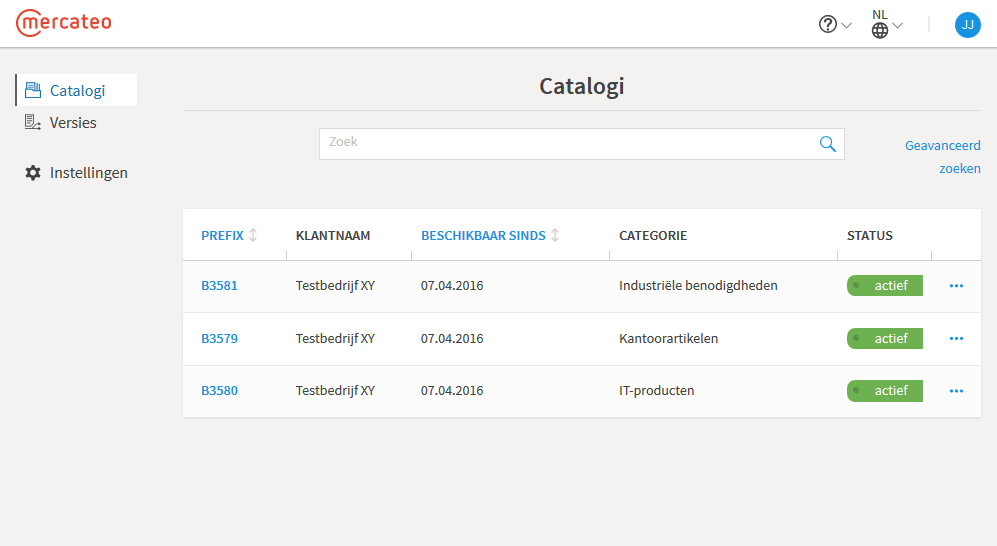
Om de berichtgeving per catalogus in te stellen, ga in de Catalogus Beheeromgeving naar het onderdeel ‘Instellingen‘. Klik vervolgens op de drie blauwe puntjes achter de juiste catalogus en selecteer ‘Toon details van catalogus’. Definieer daar naar welk(e) e-mailadres(sen) de statuswijzigingen gestuurd moeten worden. Klik na het doorvoeren van de wijzigingen op ‘Opslaan’.
Let op – Deze instellingen gelden alléén voor de betreffende catalogus. Voor algemene catalogus-instellingen voor alle catalogi, zie ‘Algemene e-mailconfiguratie’.
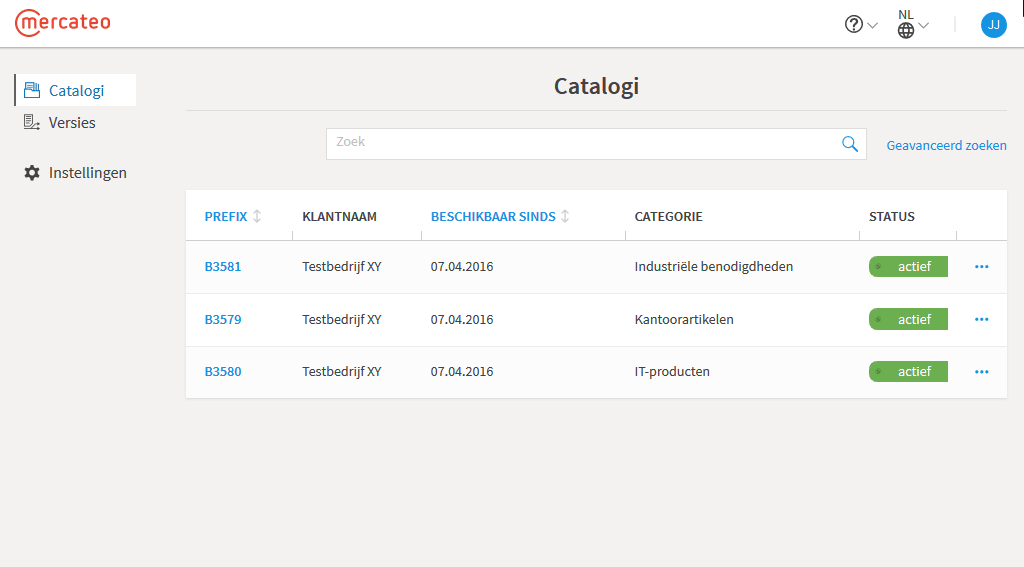
Catalogi uploaden en updaten
Hoe u uw catalogusbestanden incl. afbeeldingen, datasheets, levertijden en voorraadinformatie via File Transfer Protocol (FTP) naar uw FTP-account bij Mercateo upload, leest u hier »
Voor catalogusupdates is enkel de overdracht van gewijzigde data nodig middels een los CSV-bestand. Op deze manier kunnen (staffel)prijzen, douanetariefnummers, levertijd- en voorraadinformatie et cetera makkelijk en snel aangepast worden.
Welke catalogusbestanden u kunt updaten, leest u onder Catalogus inhoud »
Als bij het updaten van uw catalogus technische fouten optreden, dan ontvangt u hierover automatisch een bericht van ons systeem.
Catalogi inhoudelijk controleren
Overzicht behouden
In de Catalogus Beheeromgeving heeft u een aantal mogelijkheden om een catalogus inhoudelijk te controleren. Om deze evaluatiemogelijkheden in te zien, ga naar ‘Versies‘ en open daar de juiste versie van een catalogus.
Controle – Mercateo onderscheidt een aantal criteria waaraan een goede catalogus dient te voldoen, zoals artikelen met een EAN-nummer, fabrikantgegevens, levertijd, zoekwoorden etc. Bij het onderdeel ‘Controle’ kunt u per criterium een overzicht downloaden waar in te zien is welke artikelen uit de catalogus aan de desbetreffende eis voldoen.
Cataloguspreview – Met de evaluatiemogelijkheid ‘Cataloguspreview’ kunt u een preview aanmaken voor de gehele catalogus of voor 40 willekeurig geselecteerde producten. U krijgt hierdoor een beter idee van hoe de catalogus uitziet voor de klant en op het platform.
Delta-report – Download bij ‘Delta-report’ een overzicht waar in staat wat er in vergelijking met de vorige versie veranderd is. Dit report onderscheidt per tabblad verschillende soorten verandering binnen de catalogus zoals: ‘nieuwe artikelen’, ‘verwijderde artikelen’, prijsverhoging’, ‘prijsverlaging’ en ‘levertijdwijziging’.
Geschiedenis – Bij het onderdeel ‘Geschiedenis’ ziet u welke veranderingen qua status en goedkeuring een catalogus heeft ondergaan sinds deze beschikbaar kwam op Mercateo. Het overzicht wordt chronologisch weergegeven en kan niet aangepast of verwijderd worden.
Artikelkenmerken toevoegen – Upload bij ‘Artikelkenmerken toevoegen’ een CSV-bestand met classificatiegegevens om artikelen van bepaalde kenmerken te voorzien. Dit is erg handig als u het assortiment wilt markeren met eigen kenmerken.
Vrijgave – Keur hier de catalogusversie voor uw klanten goed of af. Bij goedkeuring wordt de catalogus(versie) naar de klant doorgestuurd.
Bij ‘Geschiedenis’ ziet u welke veranderingen qua status en goedkeuring een catalogus heeft ondergaan sinds deze voor het eerst beschikbaar werd gesteld op Mercateo. Het overzicht wordt chronologisch weergegeven en kan niet aangepast of verwijderd worden.
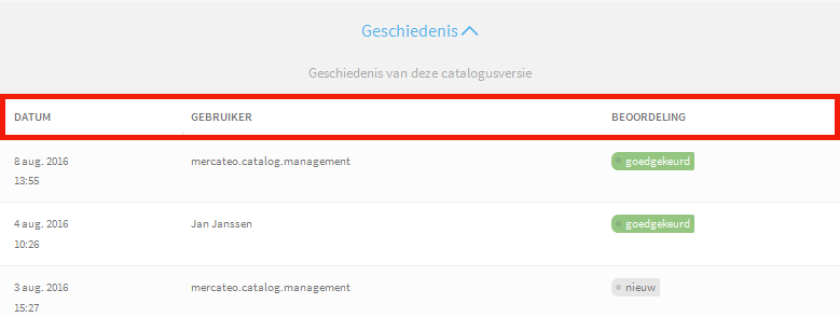
Kwaliteitscontrole uitvoeren
Mercateo onderscheidt een aantal criteria waaraan een goede catalogus dient te voldoen, zoals artikelen met een EAN-nummer, fabrikantgegevens, levertijd, zoekwoorden et cetera. Elke nieuwe catalogus wordt automatisch gecontroleerd op deze criteria. De testresultaten hiervan kunt u in de Catalogus Beheeromgeving inzien en eventueel downloaden.
Controleresultaten zien / downloaden
Om de controleresultaten te zien, ga in de Catalogus Beheeromgeving naar het onderdeel ‘Versies‘ en open de juiste versie van een catalogus. Klik bij het onderdeel ‘Controle’ op de button genaamd ‘Resultaten’ en u kunt nu per criterium zien hoeveel artikelen aan de eisen voldoen. Download de testresultaten in een Excel-bestand (.xls) door op ‘Downloaden’ achter het gewenste criterium te klikken.
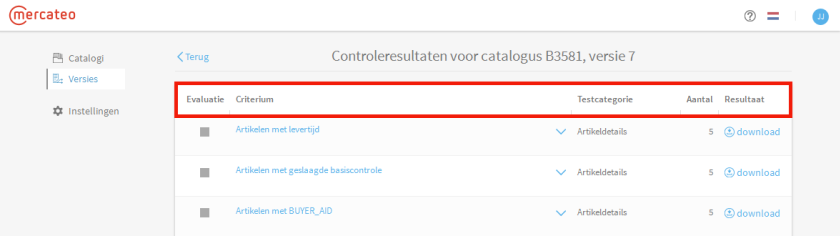
Een visuele controle kunt u uitvoeren door een cataloguspreview aan te maken. Hierdoor krijgt u een beter idee van hoe de catalogus uit zal komen te zien op het platform en voor de gebruikers. Er kan gekozen worden voor een preview van 40 willekeurig geselecteerde producten of voor een preview van de gehele catalogus.
Om een preview aan te maken, ga in de Catalogus Beheeromgeving naar ‘Versies‘ en open daar de juiste versie van een catalogus. Kiest u vervolgens bij het onderdeel ‘Cataloguspreview’ voor ‘Steekproef’, dan worden 40 willekeurige artikelen uit de catalogus geselecteerd en weergegeven. Kiest u voor ‘Preview-link’, dan kunt u een cataloguspreview van de volledige catalogus bekijken.
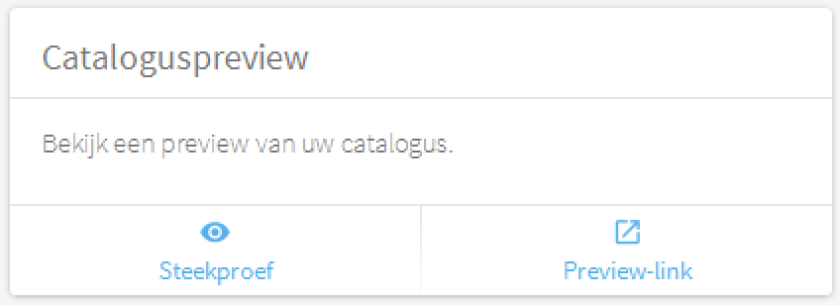
Om direct te zien welke artikelen er in vergelijking met de vorige catalogusversie gewijzigd, toegevoegd of verwijderd zijn, kunt u een veranderingsoverzicht downloaden. Op deze manier kunt u de catalogusversies met elkaar vergelijken.
Om een veranderingsoverzicht te downloaden, ga in de Catalogus Beheeromgeving naar ‘Versies‘ en open daar de juiste versie van een catalogus. Klik vervolgens bij het onderdeel ‘Delta-report’ op ‘Download’ en er wordt automatisch een download gestart van een Excel-bestand. Dit veranderingsoverzicht onderscheidt per tabblad verschillende soorten verandering, zoals: ‘nieuwe artikelen’, ‘verwijderde artikelen’, prijsverhoging’, ‘prijsverlaging’ en ‘levertijdwijziging’.
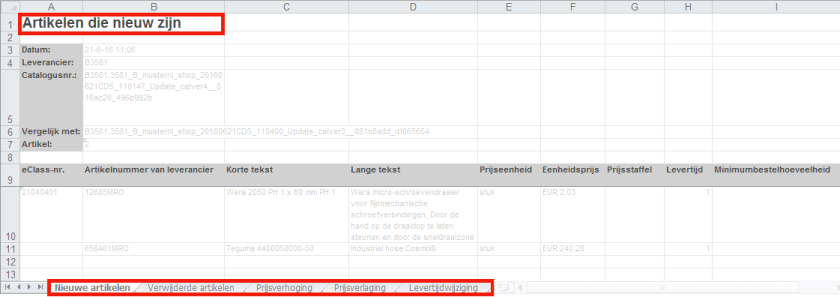
Catalogi beschikbaar maken voor de klant
Laat de klant na een inhoudelijke controle weten of u de catalogus(versie) vrijgeeft of niet. Hiertoe kunt u de catalogus(versie) respectievelijk goedkeuren of afkeuren in de Catalogus Beheeromgeving. Er kan ook gekozen worden voor een automatische catalogusverwerking, waarbij nieuwe catalogusversies automatisch vrijgegeven worden aan de klant.
Om de nieuwe catalogus(versie) handmatig goed- of af te keuren, ga in de Catalogus Beheeromgeving naar het hoofdmenu ‘Versies‘ en open daar de juiste catalogusversie.
Klik vervolgens bij het onderdeel ‘Vrijgave’ op ‘Goedkeuren’ of ‘Afkeuren’ om een catalogus met één klik vrij te geven of af te wijzen.

Het is mogelijk om alle nieuwe catalogusversies van een specifieke catalogus direct goed te keuren en vrij te geven aan de klant. Deze instelling is handig indien er niet altijd een inhoudelijke controle plaats hoeft te vinden alvorens het vrijgeven.
Om alle nieuwe catalogus(versies) van één catalogus automatisch goed te keuren, ga in de Catalogus Beheeromgeving naar het hoofdmenu ‘Catalogi‘ en open daar de juiste catalogus. Klik vervolgens op de drie blauwe puntjes en selecteer ‘Toon details van de catalogus’. Klik op ‘Bewerken’ bij het veld ‘Details’ en zet de Catalogus-verwerking op ‘Automatisch goedkeuren’.
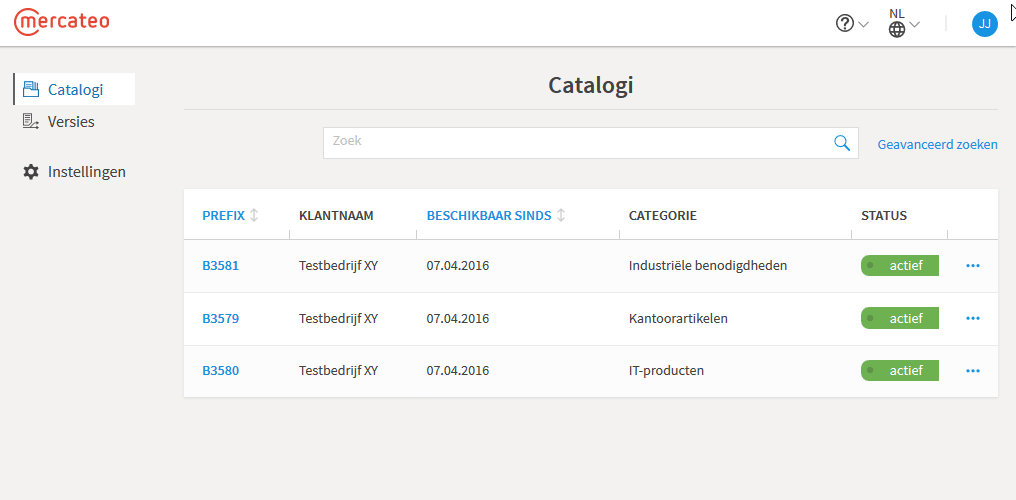
Veelgestelde vragen
Het hangt van uw situatie af of het verstandig is om de automatische catalogusverwerking aan te zetten. Kiest u voor deze optie, dan kan er geen inhoudelijke controle meer plaatsvinden alvorens de catalogus vrijgegeven wordt aan de klant.
Nee, het is helaas niet mogelijk om oude catalogusversies te verwijderen.
Nee, de klant wordt alleen geïnformeerd indien er een nieuwe catalogus(versie) beschikbaar is.
Nee, het is helaas niet mogelijk om een reeds doorgestuurde catalogus nog af te wijzen. U kunt wel een nieuwe catalogusversie met de juiste gegevens beschikbaar stellen voor de klant om de verkeerde catalogusversie te vervangen.
Ga in de Catalogus Beheeromgeving naar het onderdeel ‘Versies‘. Klik daar op de juiste versie van een catalogus. Bij het onderdeel ‘Preview’ kunt u vervolgens een preview aanmaken voor slechts 40 willekeurig geselecteerde producten met ‘Steekproef’ of voor de gehele catalogus middels de knop ‘Preview-link’.
Mercateo zet middels een algoritme een marge op haar inkoopprijzen. Het komt daarom weleens voor dat de prijzen in de catalogus verschillen van de prijzen die op het platform getoond worden.
Ja, dat is mogelijk. Ga in de Catalogus Beheeromgeving naar het onderdeel ‘Versies‘ en open de juiste versie van een catalogus. Klik vervolgens bij het vak ‘Inspectie’ op ‘Toon resultaten’. Rechts naast het criterium ‘Artikelen met geslaagde basiscontrole’ klikt u op ‘Testresultaat’ en er wordt automatisch een Excel-overzicht gedownload waarin u de prijs per artikel kunt zien.
Na het uploaden via FTP kan het tot 60 minuten duren voordat een catalogus zichtbaar is in de Beheeromgeving. Dit is afhankelijk van de grootte van de catalogus.
Het hangt van uw situatie af of het verstandig is om de automatische catalogusverwerking aan te zetten. Kiest u voor deze optie, dan kan er geen inhoudelijke controle meer plaatsvinden alvorens de catalogus vrijgegeven wordt aan de klant.